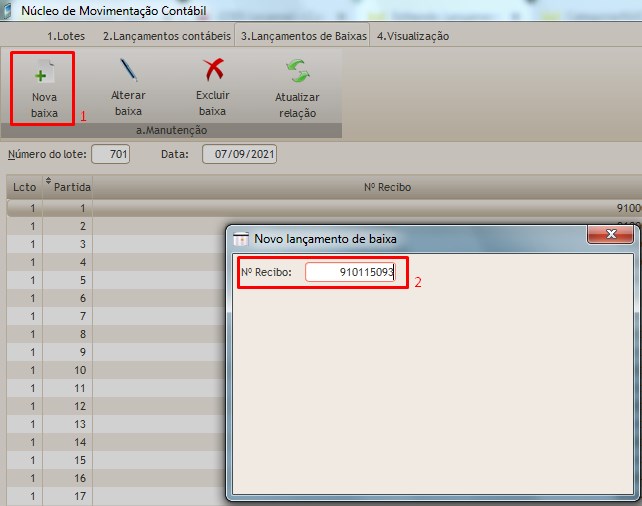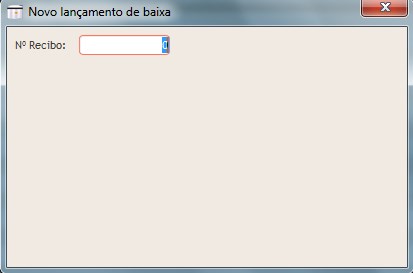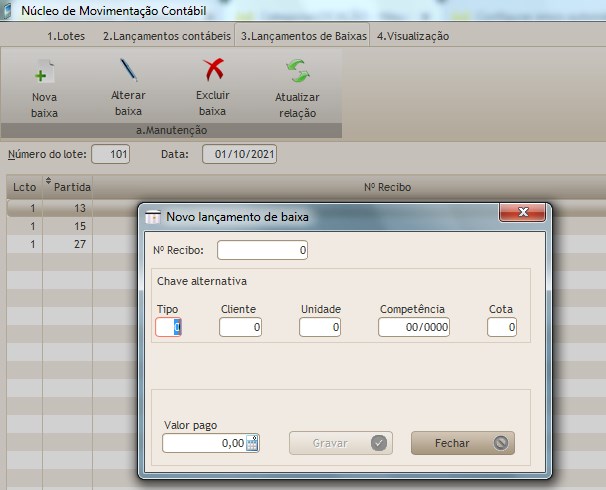Mudanças entre as edições de "Lançamentos de Baixas"
| Linha 1: | Linha 1: | ||
''As baixas de recibos pagos são contabilizadas simultaneamente neste processo. Antes de lançar um baixa é necessário que haja um lote criado.'' | ''As baixas de recibos pagos são contabilizadas simultaneamente neste processo. Antes de lançar um baixa é necessário que haja um lote criado.'' | ||
| − | <p><b>Incluir Baixa:</b> Selecionar o lote desejado, entrar na aba "3.Lançamentos de Baixas" e | + | <p><b>Incluir Baixa:</b> Selecionar o lote desejado, entrar na aba "3.Lançamentos de Baixas" e clique no botão '''[Nova Baixa]'''(1). Na janela que abrirá informe o número do recibo a ser baixado(2) e aperte a tecla ENTER.</p> |
[[Arquivo:Lancbaixas.jpg|center]] | [[Arquivo:Lancbaixas.jpg|center]] | ||
| − | <p>Na nova janela, confirmar se os dados do recibo informado estão corretos e clicar em [GRAVAR].</p> | + | <p>Na nova janela, confirmar se os dados do recibo informado estão corretos e clicar em '''[GRAVAR]'''.</p> |
[[Arquivo:Lancbaixas1.jpg|center]] | [[Arquivo:Lancbaixas1.jpg|center]] | ||
*Quando é realizada a baixa do arquivo de retorno(.RET) que é disponibilizado pelo banco, este processo manual não se faz necessário, pois as informações já são baixadas. | *Quando é realizada a baixa do arquivo de retorno(.RET) que é disponibilizado pelo banco, este processo manual não se faz necessário, pois as informações já são baixadas. | ||
| − | <p><b>Alterar baixa:</b> Basta selecionar a baixa desejada com um clique simples do mouse e clicar no botão [Alterar baixa]. Após alteração, clicar em [Gravar].</p> | + | <p><b>Alterar baixa:</b> Basta selecionar a baixa desejada com um clique simples do mouse e clicar no botão '''[Alterar baixa]'''. Após alteração, clicar em [Gravar].</p> |
| − | <p><b>Excluir baixa:</b>Basta selecionar a baixa desejada com um clique simples do mouse e clicar no botão [Excluir baixa].</p> | + | <p><b>Excluir baixa:</b>Basta selecionar a baixa desejada com um clique simples do mouse e clicar no botão '''[Excluir baixa]'''.</p> |
<br> | <br> | ||
==Lançamento de baixa por tipo== | ==Lançamento de baixa por tipo== | ||
''Nos casos de baixa para recibos antigos, em que o número esteja zerado ou não esteja sendo encontrado, nós podemos efetuar a baixa digitando os dados individualmente.'' | ''Nos casos de baixa para recibos antigos, em que o número esteja zerado ou não esteja sendo encontrado, nós podemos efetuar a baixa digitando os dados individualmente.'' | ||
| − | <p> | + | <p>Clique no botão '''[Nova Baixa]''' e aperte a tecla TAB do seu teclado.</p> |
[[Arquivo:Nvlancbaixa.jpg|center]] | [[Arquivo:Nvlancbaixa.jpg|center]] | ||
| − | <p> | + | <p>Na janela "Novo lançamento de baixa", digite os dados. O campo "Nº Recibo" não deverá ser preenchido.</p> |
[[Arquivo:Pgtotipo.jpg|center]] | [[Arquivo:Pgtotipo.jpg|center]] | ||
| − | <p>Após o preenchimento, | + | <p>Após o preenchimento, clique em '''[Gravar]'''.</p> |
Observações: | Observações: | ||
*O campo "Tipo" deve ser preenchido com 1 para boleto de condomínio e 2 para locação. | *O campo "Tipo" deve ser preenchido com 1 para boleto de condomínio e 2 para locação. | ||
Edição atual tal como às 16h21min de 17 de janeiro de 2022
As baixas de recibos pagos são contabilizadas simultaneamente neste processo. Antes de lançar um baixa é necessário que haja um lote criado.
Incluir Baixa: Selecionar o lote desejado, entrar na aba "3.Lançamentos de Baixas" e clique no botão [Nova Baixa](1). Na janela que abrirá informe o número do recibo a ser baixado(2) e aperte a tecla ENTER.
Na nova janela, confirmar se os dados do recibo informado estão corretos e clicar em [GRAVAR].
- Quando é realizada a baixa do arquivo de retorno(.RET) que é disponibilizado pelo banco, este processo manual não se faz necessário, pois as informações já são baixadas.
Alterar baixa: Basta selecionar a baixa desejada com um clique simples do mouse e clicar no botão [Alterar baixa]. Após alteração, clicar em [Gravar].
Excluir baixa:Basta selecionar a baixa desejada com um clique simples do mouse e clicar no botão [Excluir baixa].
Lançamento de baixa por tipo
Nos casos de baixa para recibos antigos, em que o número esteja zerado ou não esteja sendo encontrado, nós podemos efetuar a baixa digitando os dados individualmente.
Clique no botão [Nova Baixa] e aperte a tecla TAB do seu teclado.
Na janela "Novo lançamento de baixa", digite os dados. O campo "Nº Recibo" não deverá ser preenchido.
Após o preenchimento, clique em [Gravar].
Observações:
- O campo "Tipo" deve ser preenchido com 1 para boleto de condomínio e 2 para locação.
- Sempre navegar pelos campos utilizando a tecla TAB.